RNDISMP6.SYS ونڈوز 10 اور ونڈوز 11 کے لیے ایک ڈرائیور فائل ہے۔ یہ ایک سسٹم فائل ہے جو آپ کے کمپیوٹر کو صحیح طریقے سے چلانے کے لیے ضروری ہے۔ تاہم، RNDISMP6.SYS مسائل پیدا کر سکتا ہے اگر یہ کرپٹ ہو جائے یا پرانا ہو جائے۔ اگر آپ کو RNDISMP6.SYS کوڈ کے ساتھ نیلی اسکرین کی خرابی نظر آ رہی ہے، تو اس کا مطلب ہے کہ آپ کے کمپیوٹر کو فائل لوڈ کرنے میں دشواری ہو رہی ہے۔ اس مسئلے کو حل کرنے کے چند مختلف طریقے ہیں۔ RNDISMP6.SYS کی خرابیوں کو ٹھیک کرنے کا ایک طریقہ یہ ہے کہ اپنے ڈرائیوروں کو اپ ڈیٹ کریں۔ پرانے ڈرائیور ہر طرح کے مسائل پیدا کر سکتے ہیں، بشمول نیلی سکرین کی خرابیاں۔ اگر آپ اپنے ڈرائیوروں کو اپ ڈیٹ کرنے کا طریقہ نہیں جانتے تو آپ ڈرائیور ایزی جیسے ڈرائیور اپ ڈیٹ ٹول استعمال کر سکتے ہیں۔ ڈرائیور ایزی آپ کے کمپیوٹر کو پرانے ڈرائیوروں کے لیے اسکین کرے گا اور پھر آپ کے لیے انہیں اپ ڈیٹ کرے گا۔ RNDISMP6.SYS کی خرابیوں کو ٹھیک کرنے کا دوسرا طریقہ رجسٹری کلینر کا استعمال کرنا ہے۔ رجسٹری کلینر سافٹ ویئر پروگرام ہیں جو آپ کی رجسٹری کو غلطیوں کے لیے اسکین کرتے ہیں اور پھر انہیں ٹھیک کرتے ہیں۔ ہم CCleaner جیسے ٹول کو استعمال کرنے کی تجویز کرتے ہیں۔ CCleaner ایک مفت رجسٹری کلینر ہے جو استعمال کرنا محفوظ ہے اور RNDISMP6.SYS کی خرابیوں کو ٹھیک کرنے میں مدد کر سکتا ہے۔ اگر آپ اب بھی RNDISMP6.SYS نیلی اسکرین کی خرابیاں دیکھ رہے ہیں، تو آپ کو فائل کو تبدیل کرنے کی ضرورت پڑ سکتی ہے۔ ایسا کرنے کے لیے، آپ کو ونڈوز انسٹالیشن ڈسک استعمال کرنے کی ضرورت ہوگی۔ اگر آپ کے پاس ونڈوز انسٹالیشن ڈسک نہیں ہے، تو آپ Windows 10 ISO فائل ڈاؤن لوڈ کر سکتے ہیں اور اسے بوٹ ایبل ڈسک بنانے کے لیے استعمال کر سکتے ہیں۔ ایک بار جب آپ کے پاس بوٹ ایبل ڈسک ہو جائے تو، آپ کو اس سے بوٹ کرنے کی ضرورت ہوگی اور پھر RNDISMP6.SYS فائل کو تبدیل کرنے کے لیے Windows Recovery Environment استعمال کریں۔ RNDISMP6.SYS نیلی اسکرین کی خرابیاں پریشان کن اور مایوس کن ہیں، لیکن انہیں ٹھیک کیا جا سکتا ہے۔ اپنے ڈرائیوروں کو اپ ڈیٹ کر کے، رجسٹری کلینر کا استعمال کر کے، یا RNDISMP6.SYS فائل کو تبدیل کر کے، آپ اس مسئلے کو حل کر سکتے ہیں۔
ریموٹ منی پورٹ NDIS USB بس سے منسلک نیٹ ورک ڈیوائسز کے لیے NDIS منی پورٹ ڈیوائس ڈرائیور لکھنے کی ضرورت کو ختم کرتا ہے۔ RNDISMP6 یہ بس سے آزاد میسج سیٹ کی وضاحت کرکے اور یہ بتا کر کہ یہ USB بس کے ساتھ کیسے کام کرے گا۔ RNDISMP6.SYS ایک کرنل فائل ہے جو ونڈوز ڈیوائسز پر USB ایتھرنیٹ نیٹ ورک چلانے میں سہولت فراہم کرتی ہے۔ یہ ایک اہم فائل سسٹم ہے جو آپ کے آلے کو کریش کر سکتا ہے اور موت کی نیلی سکرین کا سبب بن سکتا ہے۔ خوش قسمتی سے، آپ RNDISMP6.SYS بلیو اسکرین کی خرابی کو حل کرنے کے لیے چند آسان اقدامات پر عمل کر سکتے ہیں۔

DRIVER_IRQL_NOT_LESS_OR_EQUAL، جو ناکام ہوگیا RNDISMP6.SYS
ونڈوز 11/10 میں RNDISMP6.SYS بلیو اسکرین کی خرابی کو ٹھیک کریں۔
اگر ہدایات پر عمل کریں۔ RNDISMP6.SYS خرابی۔ آپ کے ونڈوز ڈیوائس پر نیلی اسکرین ظاہر ہوتی رہتی ہے:
- نیٹ ورک اڈاپٹر ٹربل شوٹر چلائیں۔
- SFC اور DISM اسکین چلانا
- USB اور نیٹ ورک ڈرائیورز کو اپ ڈیٹ کریں۔
- پاورشیل اسکرپٹ استعمال کریں۔
- ان نیٹ ورک کمانڈز کو چلائیں۔
- نیٹ ورک کی ترتیبات کو دوبارہ ترتیب دیں۔
- مسئلہ پیدا ہونے سے پہلے نظام کو ریاست میں بحال کرنا
اب ان کو تفصیل سے دیکھتے ہیں۔
1] نیٹ ورک اڈاپٹر ٹربل شوٹر چلائیں۔
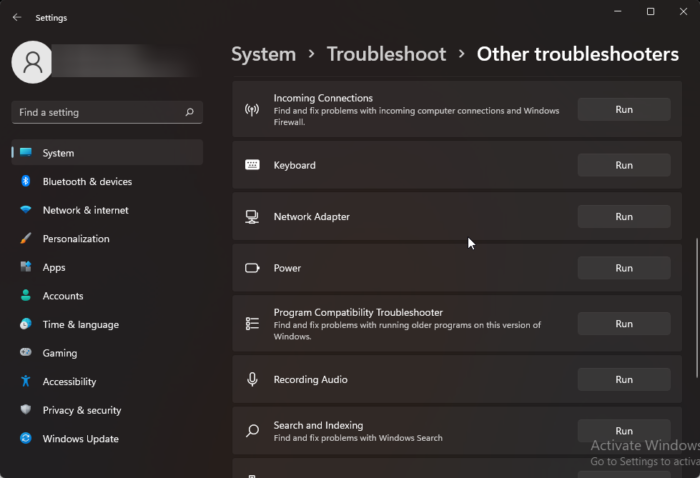
مختلف خرابیوں کا سراغ لگانے کے طریقوں کے ساتھ شروع کرنے سے پہلے، تشخیص اور خرابیوں کا سراغ لگانے کے پہلے قدم کے طور پر Microsoft آٹومیٹک ٹربل شوٹنگ سروسز کو چلانے کی کوشش کریں۔ عام نیٹ ورک کے مسائل کو حل کریں۔ یہ ہے طریقہ:
- کلک کریں ونڈوز کی + I کھلا ترتیبات .
- نیچے سکرول کریں اور پر کلک کریں۔ خرابیوں کا سراغ لگانا > دیگر ٹربل شوٹنگ ٹولز .
- دبائیں چل رہا ہے قریب نیٹ ورک اڈاپٹر اور اسکرین پر دی گئی ہدایات پر عمل کریں۔
2] ایک SFC اور DISM اسکین چلائیں۔
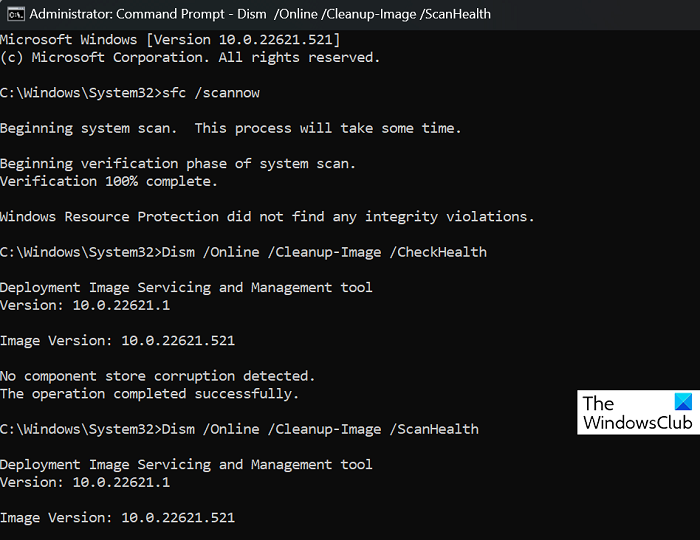
RNDISMP6.SYS ناکام ہو گیا نیلی سکرین خراب/کرپٹ ونڈوز سسٹم فائلوں یا کرپٹ سسٹم امیج کی وجہ سے ہو سکتی ہے۔ ان کو اسکین اور مرمت کرنے کے لیے SFC اور DISM چلائیں۔ یہ ہے طریقہ:
ہائپر تھریڈنگ کا کام کیسے ہوتا ہے؟
پر کلک کریں کھڑکی کلید اور تلاش کمانڈ لائن .
دبائیں انتظامیہ کے طورپر چلانا .
درج ذیل کمانڈز کو ایک ایک کرکے ٹائپ کریں اور Enter دبائیں:
SFC کے لیے:
|_+_|DISM کے لیے:
3ФЕДА13Ф112К43К40Ф18А8Э845ФДЭ8226Д793Б54اس کے بعد، اپنے آلے کو دوبارہ شروع کریں اور چیک کریں کہ آیا ایپس کے کریش ہونے والی Kernelbase.dll کی خرابی ٹھیک ہو گئی ہے۔
3] USB اور نیٹ ورک ڈرائیورز کو اپ ڈیٹ کریں۔
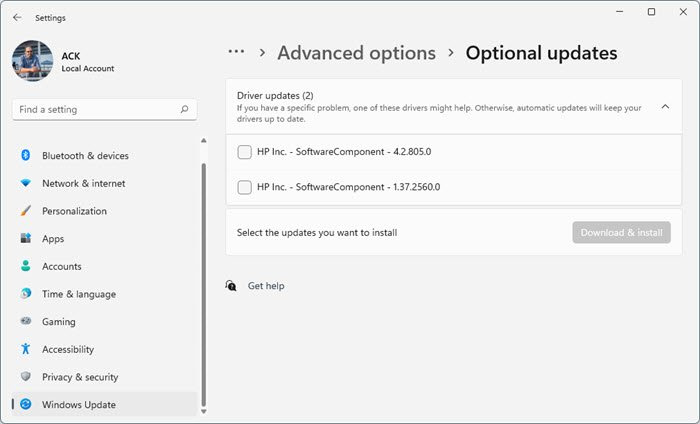
پرانے یا خراب شدہ USB اور نیٹ ورک ڈرائیورز بھی RNDISMP6.SYS بلیو اسکرین کی ناکامی کا سبب بن سکتے ہیں۔ اپنے آلے کے نیٹ ورک ڈرائیورز کو اپ ڈیٹ کریں اور چیک کریں کہ آیا مسئلہ حل ہو گیا ہے۔ اسے کرنے کا طریقہ یہاں ہے:
- کھولیں۔ ترتیبات اور جاؤ ترتیبات> اپ ڈیٹ اور سیکیورٹی> ونڈوز اپ ڈیٹ .
- اس کے بالکل نیچے، قابل کلک لنک تلاش کریں۔ اضافی اپ ڈیٹس دیکھیں .
- 'ڈرائیور اپڈیٹس' سیکشن میں، اپ ڈیٹس کی ایک فہرست دستیاب ہوگی جسے آپ انسٹال کر سکتے ہیں اگر آپ کو دستی طور پر کوئی مسئلہ درپیش ہو۔
4] netsetupsvc سروس کو غیر فعال کریں اور رجسٹری ایڈیٹر میں تبدیلیاں کریں۔
اگر آپ اب بھی اس خرابی کو ٹھیک کرنے سے قاصر ہیں، تو نیٹ ورک کنفیگریشن سروس (NetSetupSvc) کو غیر فعال کریں، رجسٹری ایڈیٹر میں تبدیلیاں کریں، اور پھر اسے دوبارہ فعال کریں۔ یہ ہے طریقہ:
کلک کریں دور شروع بٹن، تلاش کمانڈ لائن اور منتخب کریں انتظامیہ کے طورپر چلانا .
درج ذیل کمانڈ درج کریں اور کلک کریں۔ داخل ہوتا ہے .
Д367F49F3DD388396B2D635E395C399A46A36C73اب بٹن دبائیں۔ ونڈوز کی + آر کھلا چل رہا ہے چیٹ
قسم regedit اور مارو داخل ہوتا ہے .
جب رجسٹری ایڈیٹر کھلتا ہے، تو درج ذیل راستے پر جائیں:
407B39А2674ФК30720ЕКА22А03Б7Б6Ф3593А7Д8Фتین شامل کریں ڈبل لفظ نام کے ساتھ ایسلی ٹِپ , میڈیا کی قسم ، میں فزیکل میڈیا ٹائپ میں نصب 6 , 0 ، میں میں بالترتیب
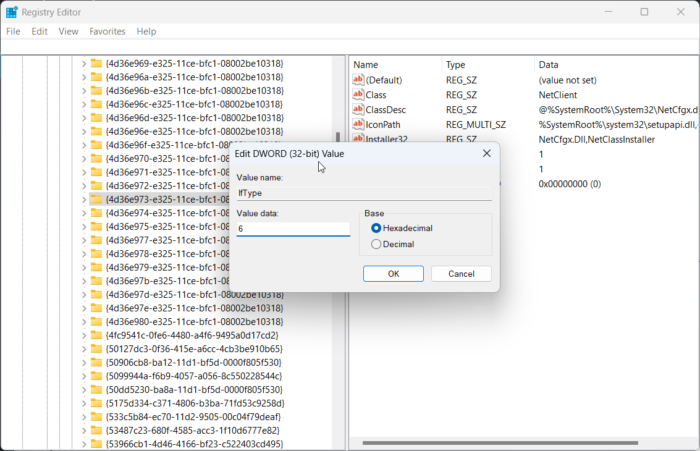
ایک بار پھر، کھولیں کمانڈ لائن اور درج ذیل کمانڈ کو چلا کر netsetupsvc کو فعال کریں۔
8А093829ДА26Ф7ДК4ФА150ДАФД74626830410808اس کے بعد، اپنے کمپیوٹر کو دوبارہ شروع کریں اور چیک کریں کہ آیا RNDISMP6.SYS کی خرابی ٹھیک ہو گئی ہے۔
5] ان نیٹ ورک کمانڈز کو چلائیں۔
نیٹ ورک کمانڈز چلائیں TCP/IP اسٹیک کو ری سیٹ کریں، IP ایڈریس ریفریش کریں، Winsock کو ری سیٹ کریں اور DNS کلائنٹ ریزولور کیش کو فلش کریں۔ اسے کرنے کا طریقہ یہاں ہے:
کلک کریں کھڑکی کلید، تلاش کمانڈ لائن اور منتخب کریں انتظامیہ کے طورپر چلانا .
درج ذیل کمانڈز کو ایک ایک کرکے ٹائپ کریں اور انٹر دبائیں۔
|_+_|اس کے بعد، اپنے آلے کو ریبوٹ کریں۔
6] نیٹ ورک کی ترتیبات کو دوبارہ ترتیب دیں۔
اگر ان اقدامات میں سے کوئی بھی آپ کے لیے کام نہیں کرتا ہے، تو اپنے آلے کے نیٹ ورک کی ترتیبات کو دوبارہ ترتیب دیں۔ نیٹ ورک ری سیٹ کرنے سے آپ کے تمام نیٹ ورک اڈاپٹر ہٹ جائیں گے اور پھر انسٹال ہو جائیں گے۔ یہ تمام متعلقہ ترتیبات کو ان کی ڈیفالٹ اقدار پر بھی ری سیٹ کر دے گا۔ یہاں یہ ہے کہ آپ اسے کیسے کرسکتے ہیں:
- کلک کریں ونڈوز کی + I کھلا ترتیبات .
- تبدیل کرنا نیٹ ورک اور انٹرنیٹ > ایڈوانسڈ نیٹ ورک سیٹنگز > نیٹ ورک ری سیٹ کریں۔
- دبائیں ابھی ری سیٹ کریں۔ ری سیٹ نیٹ ورک کے آگے اور اسکرین پر دی گئی ہدایات پر عمل کریں۔
7] مسئلہ پیدا ہونے سے پہلے نظام کو ریاست میں بحال کریں۔
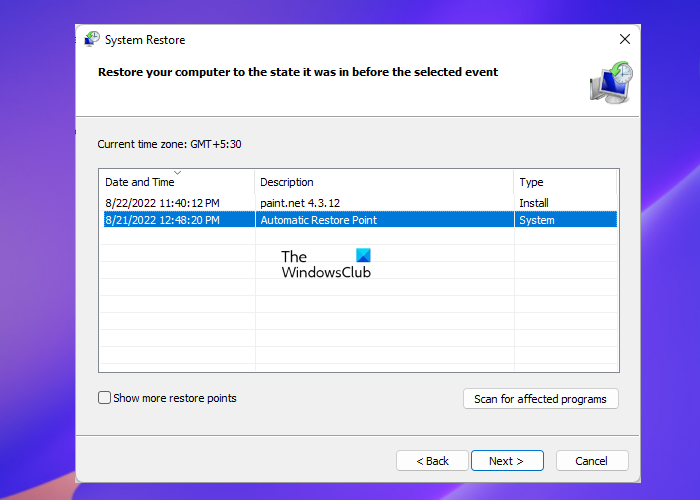
بلیو اسکرین کی خرابیاں انسٹالیشن کی ناکامی یا ڈیٹا کرپٹ ہونے کی وجہ سے ہو سکتی ہیں۔ سسٹم ریسٹور آپریٹنگ سسٹم کو دوبارہ انسٹال کیے بغیر آپ کے آلے کو کام کی حالت میں بحال کر سکتا ہے۔ یہ ریسٹور پوائنٹ میں محفوظ کردہ فائلز اور سیٹنگز کو انسٹال کر کے ونڈوز ماحول کو بحال کر دے گا۔ یہاں یہ ہے کہ آپ سسٹم کی بحالی کو کیسے انجام دے سکتے ہیں۔ نوٹ کریں کہ یہ صرف اس صورت میں کیا جا سکتا ہے جب آپ نے پہلے سسٹم ریسٹور پوائنٹ بنایا ہو۔
یو ٹیوب سے سب ٹائٹلز ڈاؤن لوڈ کرنے کا طریقہ
درست کرنا: ndis.sys BSOD BUGCODE_NDIS_DRIVER
ونڈوز 11 میں نیلی اسکرین کی خرابی کیوں ظاہر ہوتی ہے؟
نیلی اسکرین کی خرابی اکثر ڈیوائس کے کریش، بند، یا غیر متوقع طور پر دوبارہ شروع ہونے کا سبب بنتی ہے۔ جب یہ خرابی واقع ہوتی ہے، تو آپ کو ایک پیغام کے ساتھ نیلی اسکرین نظر آئے گی کہ آپ کے آلے میں ایک مسئلہ درپیش ہے اور اسے دوبارہ شروع کرنے کی ضرورت ہے۔ اس طرح کی خرابیاں اکثر خراب ڈرائیوروں اور سسٹم فائلوں کی وجہ سے ہوتی ہیں۔


![ونڈوز 11/10if(typeof ez_ad_units!='undefined'){ez_ad_units.push([[320,100],'thewindowsclub_com-box-2','ezslot_1',692,'0) میں تمام فائلوں کو سب فولڈر سے مین فولڈر میں کیسے منتقل کیا جائے ','0'])};__ez_fad_position('div-gpt-ad-thewindowsclub_com-box-2-0'); ونڈوز کی خرابیوں کو فوری طور پر تلاش کرنے اور خود بخود درست کرنے کے لیے پی سی ریپیئر ٹول ڈاؤن لوڈ کریں یہ پوسٹ آپ کو دکھائے گی کہ تمام فائلوں کو کیسے منتقل کیا جاتا ہے ونڈوز 11/10 میں مین فولڈر میں سب فولڈرز۔ فائی پر مشتمل متعدد ذیلی فولڈرز کو](https://prankmike.com/img/files/DE/how-to-move-all-files-from-subfolders-to-main-folder-in-windows-11-10if-typeof-ez-ad-units-undefined-ez-ad-units-push-320-100-thewindowsclub-com-box-2-ezslot-1-692-0-0-ez-fad-position-div-gpt)









![ایونٹ ID 86، CertificateServicesClient-CertEnroll [فکسڈ]](https://prankmike.com/img/event-logs/07/event-id-86-certificateservicesclient-certenroll-fixed-1.png)


